當前位置:首頁 > 幫助中心 > 制作u盤啟動盤步驟?制作u盤啟動盤重裝方法
制作u盤啟動盤步驟?制作u盤啟動盤重裝方法
制作u盤啟動盤步驟? 作為一個使用電腦多年的人,小編掌握了眾多重裝系統的方法,而其中最簡單的莫過于u盤啟動盤重裝系統了。你只需要下載大白菜官網u盤制作工具,準備好一個u盤,就能進行后續的制作操作,也可以進行系統安裝。下面就來看看制作u盤啟動盤重裝方法吧。
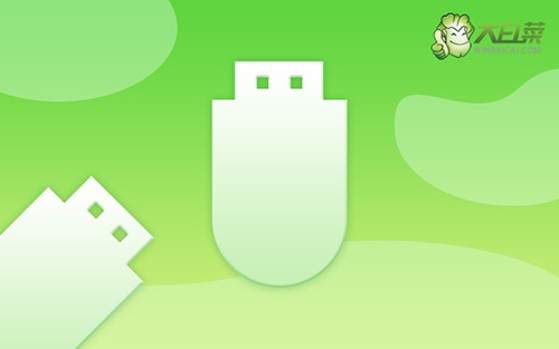
一、重裝系統工具
鏡像版本: Windows 7企業版
工具軟件:大白菜u盤啟動盤制作工具(點擊紅字下載)
二、重裝系統準備
1、在備份數據時,請務必記得將C盤桌面文件備份至其他磁盤,以免在格式化過程中遺失。
2、為了避免系統重裝后出現驅動缺失的問題,請提前準備好所需的電腦驅動程序。
3、如果需要系統鏡像,可前往“MSDN我告訴你”網站下載。該網站提供各種Windows系統版本,來源可信,你可以放心使用。

三、重裝系統步驟
第一步:準備大白菜U盤
1、打開瀏覽器,進入大白菜官網(確保是winbaicai),下載適用于你電腦的U盤啟動盤制作工具,并解壓下載的文件。
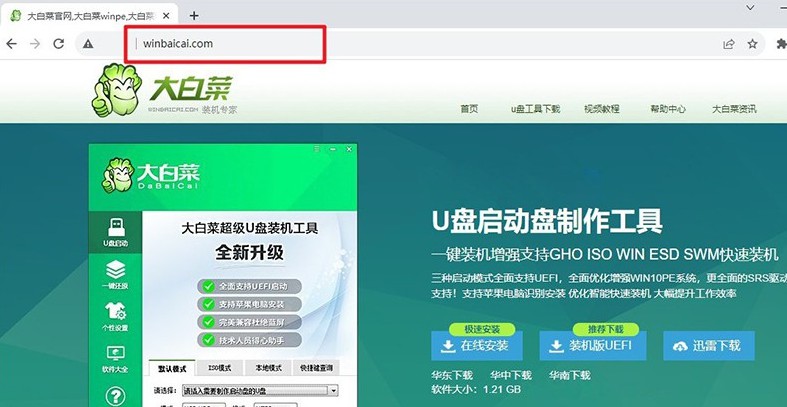
2、插入一個容量為8GB的U盤到電腦中,然后打開解壓后的制作工具,按照默認設置點擊“一鍵制作成USB啟動盤”。

第二步:啟動大白菜U盤
1、在重啟電腦之前,查找對應的u盤啟動快捷鍵并做好記錄,以備后續使用。

2、重啟電腦,在啟動畫面出現之前,迅速按下U盤啟動的快捷鍵,進入啟動界面,選擇U盤啟動選項并按下回車。
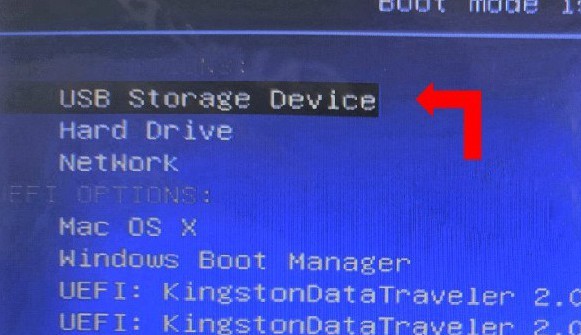
3、進入大白菜主菜單后,選擇編號為【1】的選項并按下回車,進入U盤WinPE桌面。

第三步:大白菜U盤裝系統
1、在U盤WinPE桌面中,啟動一鍵裝機軟件,選擇之前存儲在U盤中的系統鏡像,在C盤上進行安裝,然后點擊“執行”。
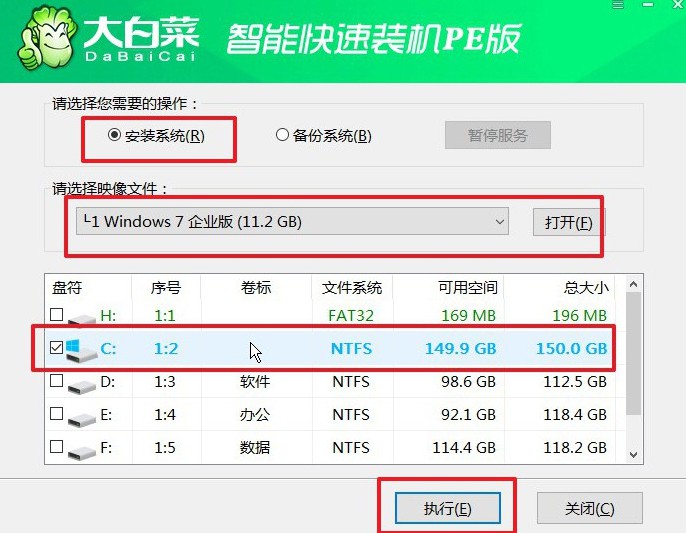
2、當出現還原設置窗口時,選擇默認選項,然后點擊“是”。
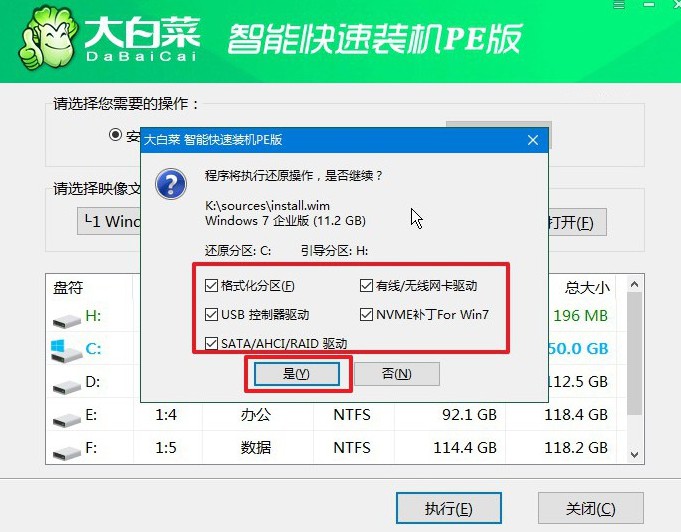
3、彈出顯示重裝系統進程界面后,確保勾選了“完成后重啟”選項。
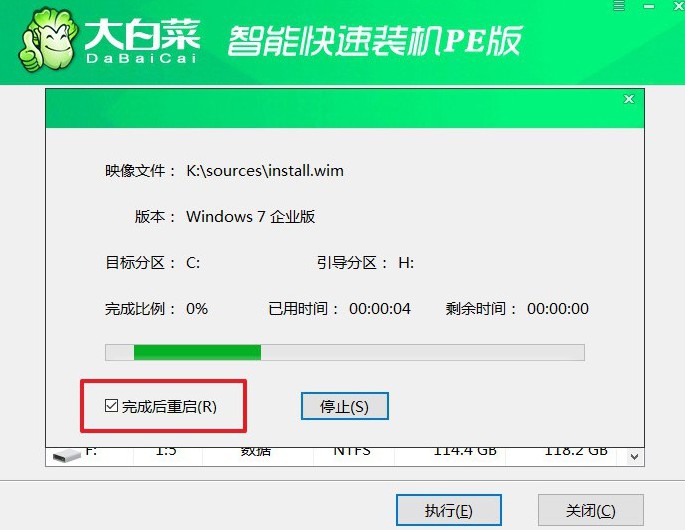
4、接下來,大白菜裝機軟件將自動安裝Windows系統,無需額外操作。

通過以上步驟,我們已經詳細講解了制作u盤啟動盤重裝方法。要是你還不會重裝系統的話,相信今天這篇文章可以幫助到你。你不用擔心學習難度,因為它確實是比較簡單的,不管是制作過程還是重裝系統過程,祝你操作順利。

